Når du har at gøre med et program, der viser data i et sæt kolonner, er det ofte frustrerende at skulle ændre størrelsen på hver kolonne separat - men i dag har vi et fantastisk trick til dig, der ændrer størrelsen på alle kolonnerne med et enkelt tastetryk.
Det hemmelige tastetryk, der skal bruges, er Ctrl og Numpads + -tast, og det fungerer kun, hvis du har et separat numerisk tastatur på din pc - men vi har også fundet en løsning på det også. Fortsæt læsning.
Sådan fungerer det
For bedre at illustrere nøjagtigt, hvordan dette trick fungerer, har vi sammensat en kort video, der viser tastaturgenvejen i aktion.
Ændr størrelsen på alle kolonner med tastaturet
Hvis du ikke kan indlæse videoen, kan du se her, hvis du ser på dette eksempelvindue, vil du se, hvordan kolonnerne er samlet, og du kan ikke se alle dataene i dem uden at ændre størrelsen på dem , som kan være frustrerende.
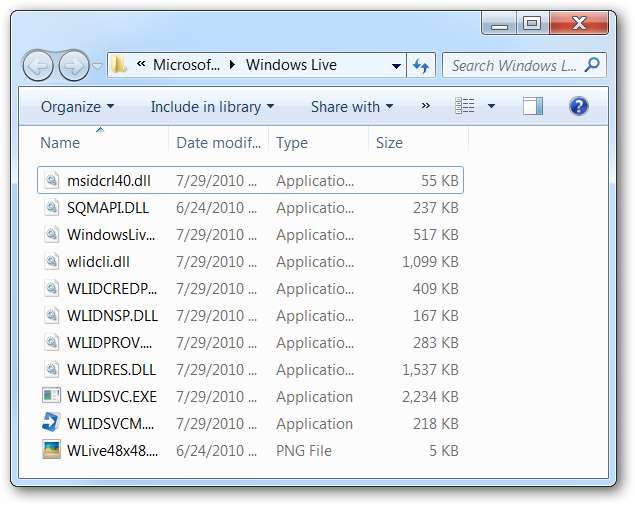
Tryk blot på Ctrl-tasten og Numpad + -tasten sammen, så får du vist alle kolonnerne straks ændret for at passe til indholdet:
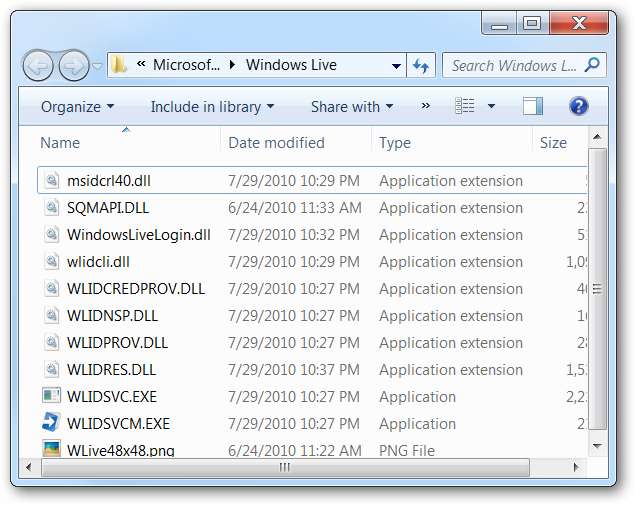
Meget nyttigt i mange situationer!
Ændr størrelsen på en enkelt kolonne på den hurtige måde
Nogle gange vil du ikke ændre størrelsen på alle kolonnerne, men du vil ændre størrelsen på en enkelt kolonne, så den passer til indholdet. Alt hvad du skal gøre i dette tilfælde er at dobbeltklikke på separatoren mellem kolonnerne, og det ændres straks, så det passer.
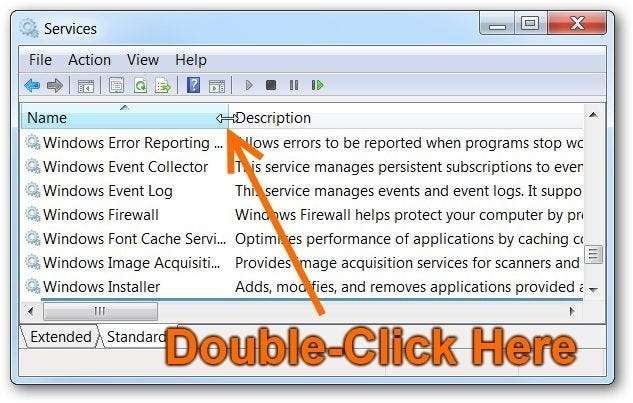
Dette trick fungerer i næsten alle applikationer, som vi nogensinde har brugt.
Har du en bærbar computer uden et numerisk tastatur? Brug AutoHotkey til at omlægge!
Og nu kommer vi til de gode ting, for alle dem af os, der bruger en bærbar computer og ikke har et numerisk tastatur - faktisk måtte jeg trække et støvet tastatur ud bare for at teste dette trick. Den enkle løsning for os alle er simpelthen at konfigurere en AutoHotkey-nøglekortlægning for at kortlægge et andet tastetryk for at sende Ctrl + NumpadAdd i stedet.
For eksempel har jeg tildelt genvejstastkombinationen Alt + til at ændre størrelsen på kolonnerne, men selvfølgelig kan du tildele alt til det:
!=::Send,{LCtrl down}{NumpadAdd}{LCtrl up}
Alt hvad du skal gøre er at oprette et nyt AutoHotkey-script, indsætte i den enkelt linje og derefter dobbeltklikke på det, så det fungerer.
Tak for at påpege, at det originale tip går til WinSuperSite







